При работе с CMS OpenCart владелец сайта рано или поздно сталкивается с необходимостью установки модуля на сайт. Модули позволяют дополнять и расширять функционал сайта, и возможности их довольно обширны. В данном посту мы поговорим о том, как можно установить модуль на OpenCart версии 2.x.
Установить модуль в OpenCart можно двумя распространёнными способами, посредством загрузчика в администраторской части сайта, и вручную, посредством файлового менеджера. Два этих метода мы рассмотрим далее.
Данный способ является более предпочтительным, т.к. более вероятно, что при установке вы не допустите ошибок, т.к. манипуляции с файлами происходят автоматически. Для загрузки модуля посредством администраторской части перейдите в раздел:
Дополнения > Установка дополнений
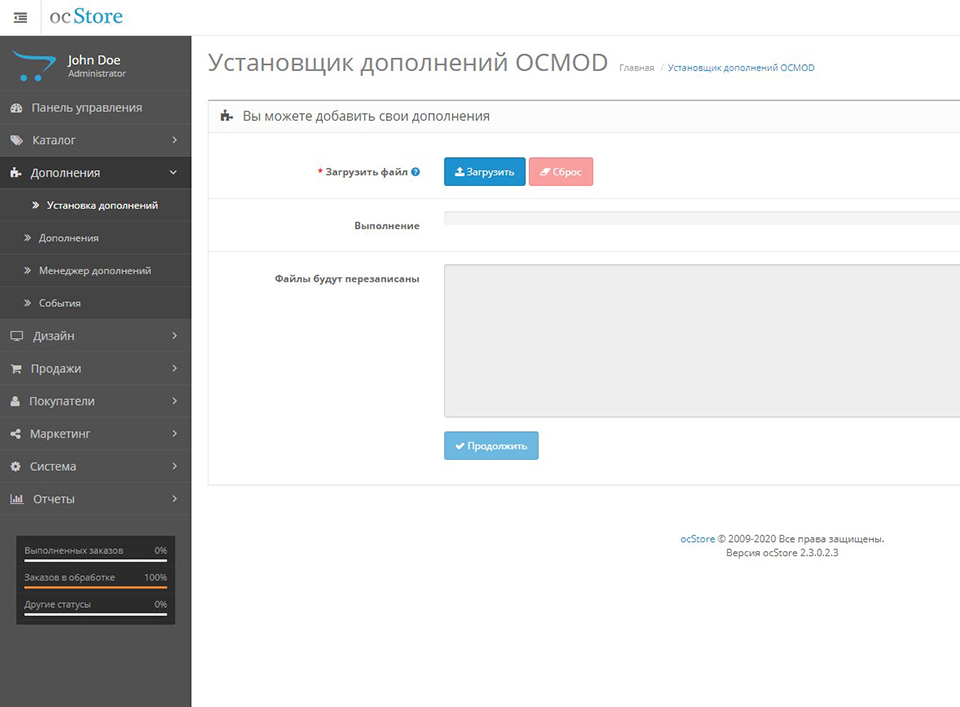
Обратите внимание на то, что в разных версиях перевода системы название раздела может быть другим, к примеру «Расширения» или «Модули».
Далее следует выбрать файл модуля. Выберите архив с модулем, и нажмите на кнопку «загрузить». Модуль может быть собран в zip-архиве, либо идти одним xml-файлом.
Модуль в zip-архиве
Модуль в zip-архиве должен быть с именем название_модуля.ocmod.zip. Если вы отроете либо распакуете архив, то в нём в первую очередь вы должны заметить папку upload. Данная папка является обязательной. В этой папке находятся файлы по директориям, которые должны будут перенесены при установке на проект. Кроме того, в корне архива могут быть файлы модификаций:
install.xml – файл, в котором содержаться данные для модификации ocmod;
install.php – файл, который запуститься в процессе установки;
install.sql – файл, для миграции базы данных, как правило может быть использован для создания таблиц, и данных в базе.
Данные файлы приведены к сведению, и не являются обязательными, по этой причине некоторых из них, а может и всех в архиве может и не быть. Всё зависит от того, требуется ли выполнять какие-либо модификации через эти файлы при установке модуля или нет. После установки модуля так же следует перейти в раздел «Модификации», и в правом верхнем углу нажать на кнопку «Обновить модификации». После этого модуль можно считать установленным, естественно если в процессе ошибок не возникало.
Модуль в XML-файле
Модуль так же может поставляться в одном XML-файле, который может содержать данные для модификации, и иметь название имя_модуля.ocmod.xml. Устанавливается он так же через админ-часть, и после его установки следует перейти в раздел модификации и выполнить команду «Обновить модификации».
Стоит заметить, что при установке модуля довольно часто может возникать ошибка с подключением к FTP. В этом случае рекомендуется установить localcopy.ocmod.xml, который должен установиться без возникновения ошибок. После этого следует выполнить обновление модификаций, и устанавливать новые модули. Модуль localcopy.ocmod.xml является модификацией, который исправляет ошибку «FTP должен быть включён в настройках», и позволяет правильно ставить модули. Скачать его вы можете в сети.
Этот способ подходит для модулей, которые содержат лишь папку upload, и основная задача — это просто перенести файлы на сервер посредством файлового менеджера. Файловая структура в папке upload наследуется от корня сайта, поэтому при копировании с заменой все папки на сервере остаются на месте, и лишь загружаются файлы модулей. С файлами модификации если они присутствуют придётся немного разобраться, т.к. там указываются изменения, которые нужно внести в существующие файлы проекта. Если у вас нет ни малейшего навыка программирования, то лезть править исполняемые файлы проекта я не рекомендую. После копирования файлов, в администраторской части следует активировать модуль, и настроить его в случае необходимости.